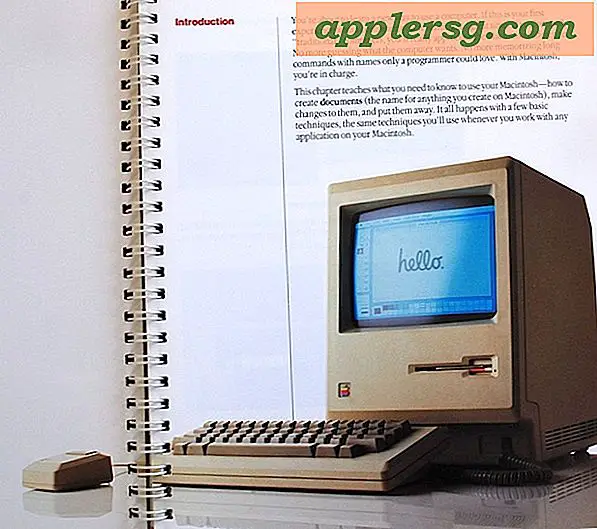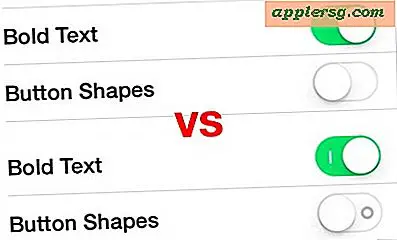ปรับความสว่างของจอแสดงผลบนเครื่อง Mac ได้อย่างแม่นยำ

หากคุณต้องการปรับความสว่างของจอแสดงผล Mac อย่างแม่นยำคุณสามารถเปลี่ยนเป็นสองเทคนิคที่แตกต่างกันซึ่งสามารถควบคุมความแม่นยำในการแสดงผลของหน้าจอ Macs ได้อย่างชัดเจน
ประการแรกคือตัวแก้ไขแป้นพิมพ์ที่มีประโยชน์และไม่ค่อยมีใครรู้จักซึ่งช่วยให้สามารถปรับความแม่นยำได้และประการที่สองเราจะแสดงวิธีการเข้าถึงแถบเลื่อนความสว่างในแผงการกำหนดลักษณะการแสดงผล
การปรับความแม่นยำด้วยปุ่ม Option + Shift Brightness บน Mac Keyboard
กดปุ่ม Option + Shift ค้างไว้ในขณะที่คุณปรับความสว่างของหน้าจอ เพื่อ ปรับความสว่างของหน้าจอ ได้อย่างแม่นยำโดยให้คุณมีความสว่างที่แตกต่างกัน 64 ระดับเทียบกับค่าเริ่มต้น 16
การปรับค่าที่เพิ่มขึ้นช่วยให้มีความแม่นยำเมื่อตั้งค่าระดับความสว่างของหน้าจอโดยให้การควบคุมอย่างมากว่าความสว่างหรือความสลัวที่คุณต้องการจะแสดงผลของ Mac เป็นอย่างไร
ดังที่คุณเห็นในภาพหน้าจอสิ่งนี้จะกระทำโดยการแบ่งแต่ละขั้นตอนความสว่างออกเป็นสี่ขั้นตอน ฉันพบว่าความแม่นยำแบบนี้มีประโยชน์มากใน MacBook Pro ของฉันเมื่ออยู่ในสภาพแสงหรี่ แต่ทำงานได้บนเครื่องเดสก์ท็อปด้วยและในทุกเวอร์ชันของ OS X
คุณสามารถปรับเปลี่ยนรูปแบบเดียวกันได้อย่างแม่นยำเมื่อเปลี่ยนระดับเสียงของ Mac ด้วยซึ่งจะมีการควบคุมแบบเพิ่มขึ้นผ่านเคล็ดลับการปรับแต่งแป้นพิมพ์เดียวกัน
โปรดทราบว่า OS X เวอร์ชันใหม่ยังสามารถใช้งานคุณลักษณะนี้ได้ แต่ Lion จะใช้ Yosemite และ OS X El Capitan คีย์ปรับแต่งเล็กน้อยสำหรับการปรับความแม่นยำที่เพิ่มขึ้นโดยใช้ปุ่มฟังก์ชันสำหรับระดับเสียงและระดับความสว่างบนแป้นพิมพ์ Mac ใหม่ล่าสุด .
การปรับความสว่างหน้าจอของ Mac ผ่านจอแสดงผลใน OS X
หากคุณมีหน้าจอหลายจอหรือต้องการใช้แถบเลื่อนคุณสามารถปรับความสว่างของจอแสดงผล Mac ที่เชื่อมต่อกับ System Preferences ได้อย่างแม่นยำเพียงไปที่แผงการกำหนดลักษณะ "Displays" และใต้แท็บ 'Display' ปรับแถบเลื่อนไปที่ ระดับความสว่างที่ต้องการ

แถบเลื่อนความสว่างของจอแสดงผลมีอยู่ในทุกเวอร์ชันของ OS X ด้วยเครื่อง Mac ทั้งหมดดังนั้นไม่ว่าเครื่องจะเป็น iMac, MacBook, MacBook Pro, MacBook Air หรือจอแสดงผลภายนอกคุณจะมีตัวเลือกความสว่างในการแสดงผลเหล่านี้
โปรดทราบว่าการแสดงผลของบุคคลที่สามจากผู้ผลิตรายเฉพาะบางรายจะอนุญาตเฉพาะการปรับความสว่างบนแผงควบคุมจริงโดยใช้ปุ่มทางกายภาพบนหน้าจอ แต่ในกรณีนี้เพียงแค่กดปุ่มที่เหมาะสมเพื่อความสว่างที่สูงขึ้นหรือต่ำลงจะมีผลตามที่ต้องการ